Reduzindo ou Ampliando uma Cópia
É possível especificar a ampliação opcionalmente ou selecionar a cópia de proporção predefinida ou a cópia ajustar à página.
No modo de cópia, pressione o botão Menu, use o botão 
 para selecionar Ampliar/Reduzir (Enlarge/Reduce) e, em seguida, pressione o botão OK.
para selecionar Ampliar/Reduzir (Enlarge/Reduce) e, em seguida, pressione o botão OK.
Use os botões 
 para selecionar o método de redução/ampliação e, em seguida, pressione o botão OK.
para selecionar o método de redução/ampliação e, em seguida, pressione o botão OK.
Exemplo:
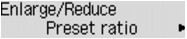
 Nota
Nota
-
Alguns métodos de redução/ampliação não estão disponíveis dependendo do menu de cópia.
-
Prop. predefini. (Preset ratio)
É possível selecionar uma das proporções predefinidas para reduzir ou ampliar as cópias.

Use o botão

 para selecionar uma proporção predefinida de acordo com o tamanho do documento original e do papel de impressão e pressione o botão OK.
para selecionar uma proporção predefinida de acordo com o tamanho do documento original e do papel de impressão e pressione o botão OK. -
Ampliação (Magnification)
É possível especificar a proporção da cópia como porcentagem para reduzir ou ampliar as cópias.

Use o botão
 (-)
(-)  (+) ou os botões Numéricos para especificar a taxa de redução ou ampliação (25 - 400%) e, em seguida, pressione o botão OK.
(+) ou os botões Numéricos para especificar a taxa de redução ou ampliação (25 - 400%) e, em seguida, pressione o botão OK. Nota
Nota-
Pressione e mantenha pressionado o botão
 (-)
(-)  (+) para percorrer as proporções rapidamente. Para obter mais informações, consulte Repetição de tecla (Key repeat).
(+) para percorrer as proporções rapidamente. Para obter mais informações, consulte Repetição de tecla (Key repeat).
-
-
Ajustar à página (Fit to page)
A máquina reduz ou amplia automaticamente a imagem para ajustá-la ao tamanho da página.

 Nota
Nota-
Quando Ajustar à página (Fit to page) é selecionado, o tamanho do documento talvez não seja identificado corretamente dependendo do original. Nesse caso, selecione Prop. predefini. (Preset ratio) ou Ampliação (Magnification).
-
Quando Ajustar à página (Fit to page) for selecionado, coloque o documento no vidro do cilindro.
-

